Kā ierakstīt video ar mūziku, kas tiek atskaņota iPhone tālrunī

Ja vēlaties savos videoklipos iekļaut fona mūziku vai, konkrētāk, ierakstīt atskaņoto dziesmu kā videoklipa fona mūziku, ir ļoti vienkāršs risinājums.

Lai gan lielākā daļa cilvēku šo funkciju izmanto visu laiku, iespējams, vēlēsities savā iPhone tālrunī izslēgt iCloud . To izdarīt ir diezgan vienkārši, taču ņemiet vērā, ka iCloud izslēgšanai var būt tālejoša ietekme uz jūsu iPhone lietošanu.
Kā iPhone tālrunī izslēgt iCloud
Veiciet šīs darbības, lai iPhone tālrunī izslēgtu iCloud.
Piezīme . Šajā sadaļā sniegtie norādījumi attiecas uz ierīcēm, kurās darbojas operētājsistēma iOS 10.3 vai jaunāka versija.
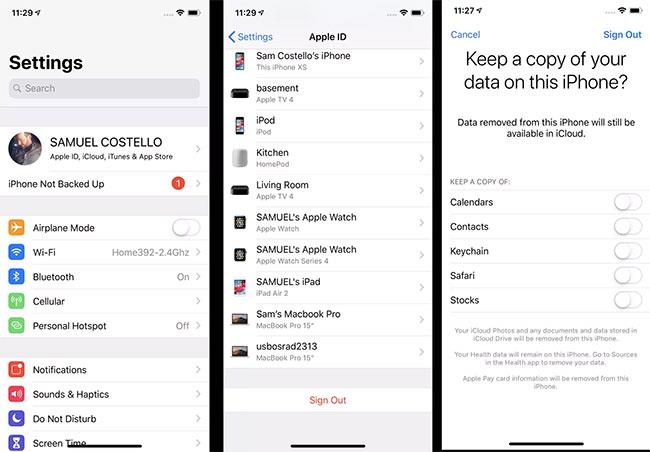
Kā iPhone tālrunī izslēgt iCloud
1. Pieskarieties lietotnei Iestatījumi , lai to atvērtu.
2. Iestatījumu ekrāna augšdaļā pieskarieties savam vārdam .
3. Ritiniet uz leju līdz ekrāna apakšdaļai. Noklikšķiniet uz Izrakstīties.
4. Kad tiek prasīts, ievadiet savu Apple ID un pēc tam pieskarieties Izslēgt. Šī darbība izslēgs funkciju Find My iPhone , kas jums jādara pirms iCloud izslēgšanas.
5. Pēc tam atlasiet datus, kuru kopiju vēlaties saglabāt šajā iPhone tālrunī. Pārvietojiet slīdni uz zilo pozīciju Ieslēgts kalendāriem, Kontaktpersonām, Keychain, Safari un / vai akcijām .
6. Pēc tam augšējā labajā stūrī noklikšķiniet uz Izrakstīties .
7. Vēlreiz noklikšķiniet uz Izrakstīties , un jūs beidzot tiksiet izrakstījies no iCloud.
Piezīme . Atcerieties, ka izrakstīšanās no iCloud nozīmē arī izrakstīšanos no Find My iPhone , FaceTime un iMessage. FaceTime un iMessage varat ieslēgt atsevišķi un kopā ar tiem izmantot tālruņa numuru, nevis iCloud kontu. Funkcijai Find My iPhone ir jābūt ieslēgtai iCloud.
Kā izslēgt iCloud iPhone tālrunī operētājsistēmā iOS 10.2 vai vecākajā versijā
Darbības iCloud izslēgšanai operētājsistēmā iOS 10.2 un vecākās versijās ir nedaudz atšķirīgas.
1. Noklikšķiniet uz Iestatījumi.
2. Pieskarieties iCloud.
3. Noklikšķiniet uz Izrakstīties.
4. Parādītajā logā pieskarieties Dzēst no mana iPhone .
5. Atlasiet datus, kuru kopiju vēlaties saglabāt savā iPhone tālrunī.
6. Kad tiek prasīts, ievadiet savu Apple ID.
7. Noklikšķiniet uz Izslēgt , lai izslēgtu iCloud.
Kā iPhone tālrunī izslēgt atsevišķas iCloud funkcijas
Ko darīt, ja nevēlaties izslēgt visu iCloud, bet tikai dažas tā funkcijas? To var izdarīt arī, veicot šādas darbības:
1. Noklikšķiniet uz Iestatījumi.
2. Operētājsistēmā iOS 10.3 vai jaunākā versijā pieskarieties savam vārdam. Operētājsistēmā iOS 10.2 un vecākās versijās izlaidiet šo darbību.
3. Pieskarieties iCloud.
4. Ekrānā, kurā ir visas iCloud funkcijas, izslēdziet funkcijas, kuras nevēlaties izmantot, pārvietojot to slīdni uz balto pozīciju Izslēgts .
5. Dažām funkcijām, piemēram, fotoattēliem , jums būs jāpieskaras izvēlnēm, lai atklātu citas vērtīgas iespējas. Pārvietojiet slīdņus uz balto pozīciju Izslēgts , lai vajadzības gadījumā tos atspējotu.
Ja vēlaties savos videoklipos iekļaut fona mūziku vai, konkrētāk, ierakstīt atskaņoto dziesmu kā videoklipa fona mūziku, ir ļoti vienkāršs risinājums.
Ir divi ātrāki un vienkāršāki veidi, kā Apple ierīcē iestatīt atpakaļskaitīšanu/taimeri.
Ja jūsu iPhone vai iPad ir bojāta barošanas poga, jūs joprojām varat bloķēt ekrānu (vai pat to restartēt), izmantojot pieejamības funkciju AssistiveTouch. Lūk, kā.
Galvenais šeit ir tas, ka atverot paziņojumu centru un pēc tam atverot kameras lietotni, tas nozīmē, ka jūs maldināt YouTube, liekot domāt, ka lietotne joprojām ir atvērta.
Ja jūtaties nokaitināts par pārāk daudzu ziņojumu saņemšanu no noteiktas personas (vai tērzēšanas grupas) sava iPhone lietotnē Ziņojumi, varat viegli izslēgt šos kaitinošos paziņojumus.
Lielākajai daļai Android televizoru mūsdienās ir tālvadības pultis ar ierobežotu skaitu pogu, kas apgrūtina televizora vadību.
Vai esat kādreiz juties aizkaitināts par to, ka jūsu iPhone vai iPad dažreiz automātiski ieslēdz ekrānu, kad tiek saņemts paziņojums?
Šī ir pirmā reize, kad Apple ļauj lietotājiem izvēlēties trešās puses lietotni kā noklusējuma pārlūkprogrammu operētājsistēmā iOS.
Ja vēlaties iPhone tālrunī atrast vecos ziņojumus, varat to izdarīt divos tālāk norādītajos veidos.
Uzņemot fotoattēlu ar iPhone priekšējo kameru, skatu meklētājs apvērs jūsu attēlu. Izmantojot iOS 14, Apple beidzot ir integrējis šo vienkāršo iestatījumu savās ierīcēs lietotnē Kamera.
Varat izmantot funkciju Find My, lai attālināti pārbaudītu akumulatora darbības laiku iPhone vai iPad, kuru nenēsāt līdzi.
Ekrānuzņēmuma uzņemšana ir viens no pamatuzdevumiem, ko, iespējams, jebkad ir izmantojis jebkurš iPhone lietotājs.
Operētājsistēmā iOS 14 un jaunākās versijās Apple sniedz drošības ieteikumus, kas brīdina, ja jūsu izmantotā parole apdraud jūsu kontu.
Ir beigušies laiki, kad mati bija jāvelk ārā, mēģinot tikt galā ar zip arhīviem savā iPhone vai iPad.
Operētājsistēmā iOS 14 Apple ieviesa ļoti noderīgu jaunu funkciju ar nosaukumu Back Tap.
Vai esat kādreiz pieredzējis, ka jūsu iPhone ekrāns automātiski iedegas vai kļūst tumšāks "neparastā" veidā, radot daudz diskomforta?
Piešķirot savām AirPod ierīcēm unikālu nosaukumu, jūs viegli atradīsiet austiņas un varēsiet ar tām izveidot savienojumu, kad tas būs nepieciešams.
Ja jums nav nepieciešams izmantot šo atslēgu kopu, varat to pilnībā izslēgt.
Iebūvētajā lietotnē Photos iOS un iPadOS ir iebūvēta funkcija, kas ļauj elastīgi pagriezt fotoattēlus no dažādiem leņķiem.
IPhone interfeiss parasti ir diezgan vienkāršs un intuitīvs, taču dažreiz dažas lietas joprojām parādās bez paskaidrojumiem, liekot lietotājiem justies apmulsuši.
Sound Check ir neliela, bet diezgan noderīga funkcija iPhone tālruņos.
iPhone lietotnē Fotoattēli ir atmiņu funkcija, kas izveido fotoattēlu un videoklipu kolekcijas ar mūziku, piemēram, filmu.
Kopš pirmās palaišanas 2015. gadā Apple Music ir izaudzis ārkārtīgi liels. Līdz šim tā ir pasaulē otrā lielākā maksas mūzikas straumēšanas platforma pēc Spotify. Papildus mūzikas albumiem Apple Music ir arī mājvieta tūkstošiem mūzikas videoklipu, diennakts radiostaciju un daudzu citu pakalpojumu.
Ja vēlaties savos videoklipos iekļaut fona mūziku vai, konkrētāk, ierakstīt atskaņoto dziesmu kā videoklipa fona mūziku, ir ļoti vienkāršs risinājums.
Lai gan iPhone tālrunī ir iebūvēta lietotne Weather, dažreiz tā nesniedz pietiekami detalizētus datus. Ja vēlaties kaut ko pievienot, App Store ir daudz iespēju.
Papildus fotoattēlu kopīgošanai no albumiem lietotāji var pievienot fotoattēlus koplietotajiem albumiem iPhone tālrunī. Varat automātiski pievienot fotoattēlus koplietotajiem albumiem, atkārtoti nestrādājot no albuma.
Ir divi ātrāki un vienkāršāki veidi, kā Apple ierīcē iestatīt atpakaļskaitīšanu/taimeri.
App Store ir tūkstošiem lielisku lietotņu, kuras jūs vēl neesat izmēģinājis. Parastie meklēšanas vienumi var nebūt noderīgi, ja vēlaties atklāt unikālas lietotnes, un nav patīkami sākt bezgalīgu ritināšanu ar nejaušiem atslēgvārdiem.
Blur Video ir programma, kas aizmiglo ainas vai jebkuru saturu, ko vēlaties tālrunī, lai palīdzētu mums iegūt attēlu, kas mums patīk.
Šis raksts palīdzēs jums instalēt Google Chrome kā noklusējuma pārlūkprogrammu operētājsistēmā iOS 14.


























